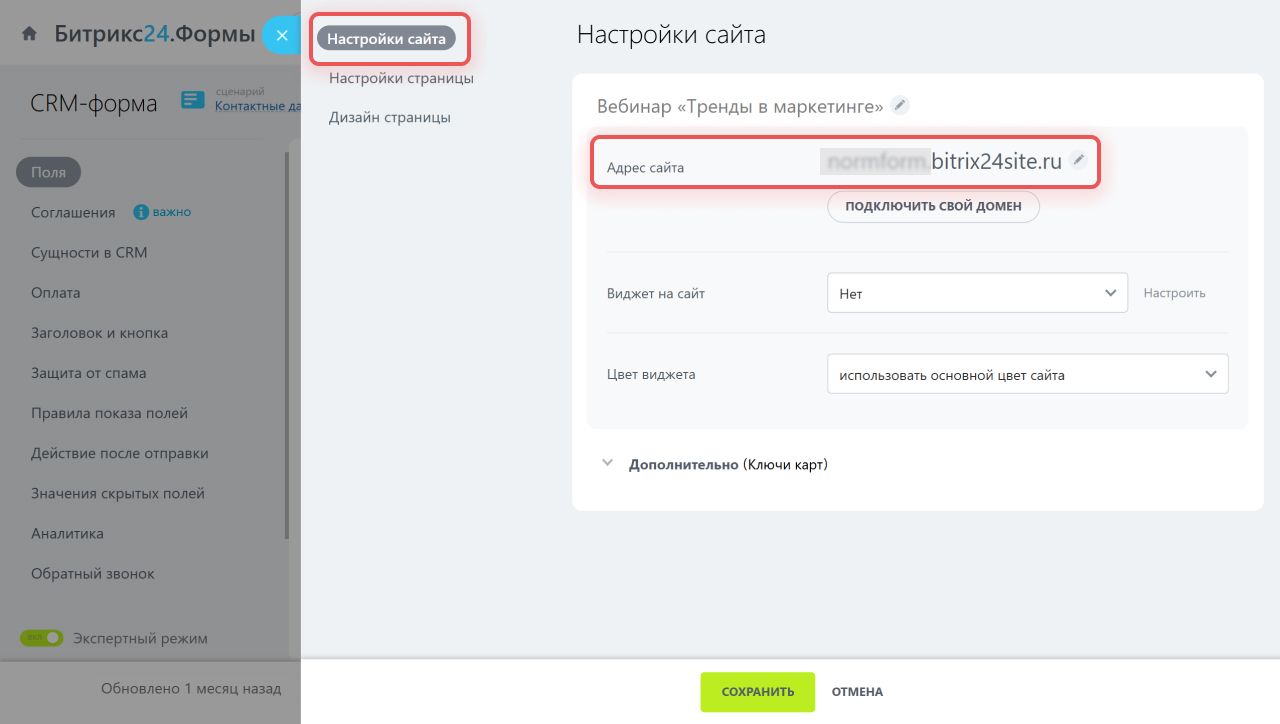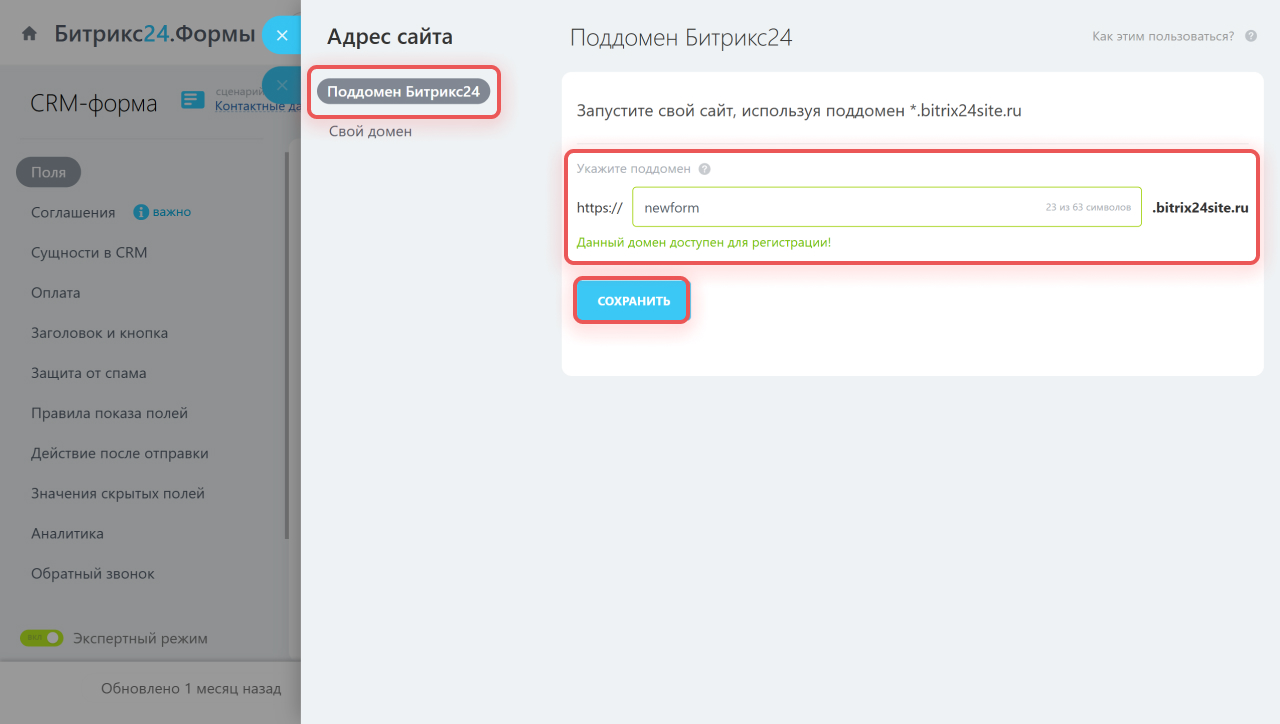Адрес сайта, магазина или CRM-формы в Битрикс24 создается автоматически и состоит из набора символов и основного домена .bitrix24site.ru или .bitrix24shop.ru. Вы можете добавить в адрес ключевые слова, связанные с компанией, чтобы сделать сайт или форму более узнаваемыми для клиентов.
- example — это поддомен,
- bitrix24site.ru — основной домен, где bitrix24site — домен второго уровня, а ru — первого.
В статье расскажем, как изменить поддомен:
Изменить поддомен сайта или магазина
Перейдите в раздел Сайты и Магазины. Выберите нужную вкладку и нажмите на накарандаш рядом с адресом, который хотите изменить.
На вкладке Поддомен Битрикс24 введите подходящий поддомен. Проверьте, что он доступен для регистрации, и нажмите Сохранить. Сайт или магазин Битрикс24 станет доступен по новому адресу.
Изменить поддомен CRM-формы
Перейдите в раздел CRM > Продажи > Каналы продаж > CRM-формы и откройте нужную CRM-форму.
Выберите Возможности формы > Настройки (⚙️) > Настройки сайта и нажмите на карандаш рядом с адресом сайта.
На вкладке Поддомен Битрикс24 введите подходящий поддомен. Проверьте, что он доступен для регистрации, и нажмите Сохранить. CRM-форма будет доступна по новому адресу — прежняя ссылка перестанет работать. После изменения поддомена у одной формы, он обновится для всех форм.
Альтернативное решение: разместить форму на сайте и изменить его поддомен. Поддомен самой формы не изменится, но она станет доступна по двум адресам — вы сможете выбрать, какую ссылку отправить клиенту.
Как разместить форму на сайте
Коротко
- Адрес сайта, магазина или CRM-формы в Битрикс24 создается автоматически и состоит из поддомена — набора символов и основного домена
.bitrix24site.ruили.bitrix24shop.ru. - Вы можете изменить поддомен, чтобы сделать сайт или форму более узнаваемыми для клиентов.
- После обновления поддомена CRM-форма будет доступна по новому адресу — прежняя ссылка перестанет работать.
- При изменении поддомена у одной формы, он изменится для всех форм.
Рекомендуем прочитать:
(1).png)
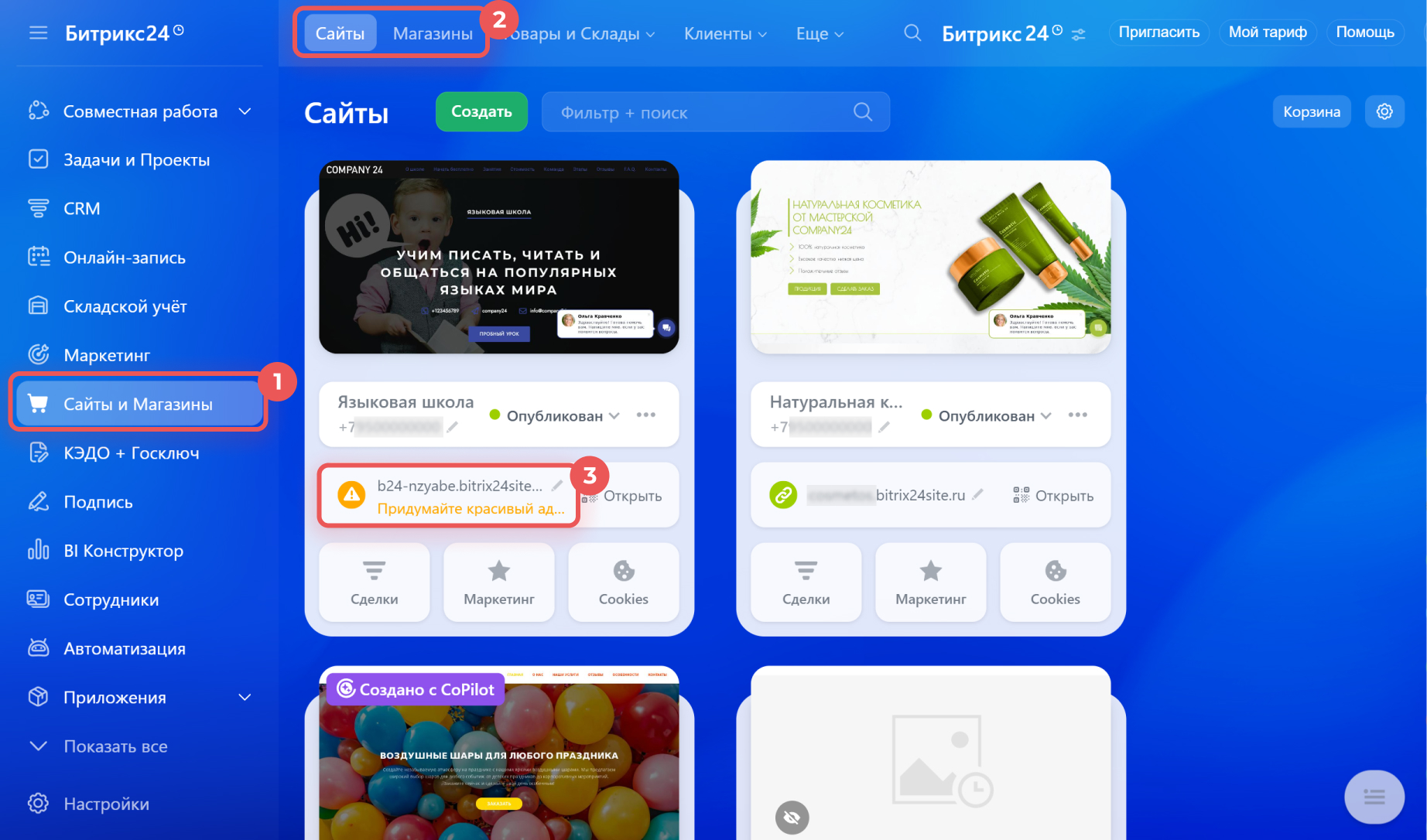
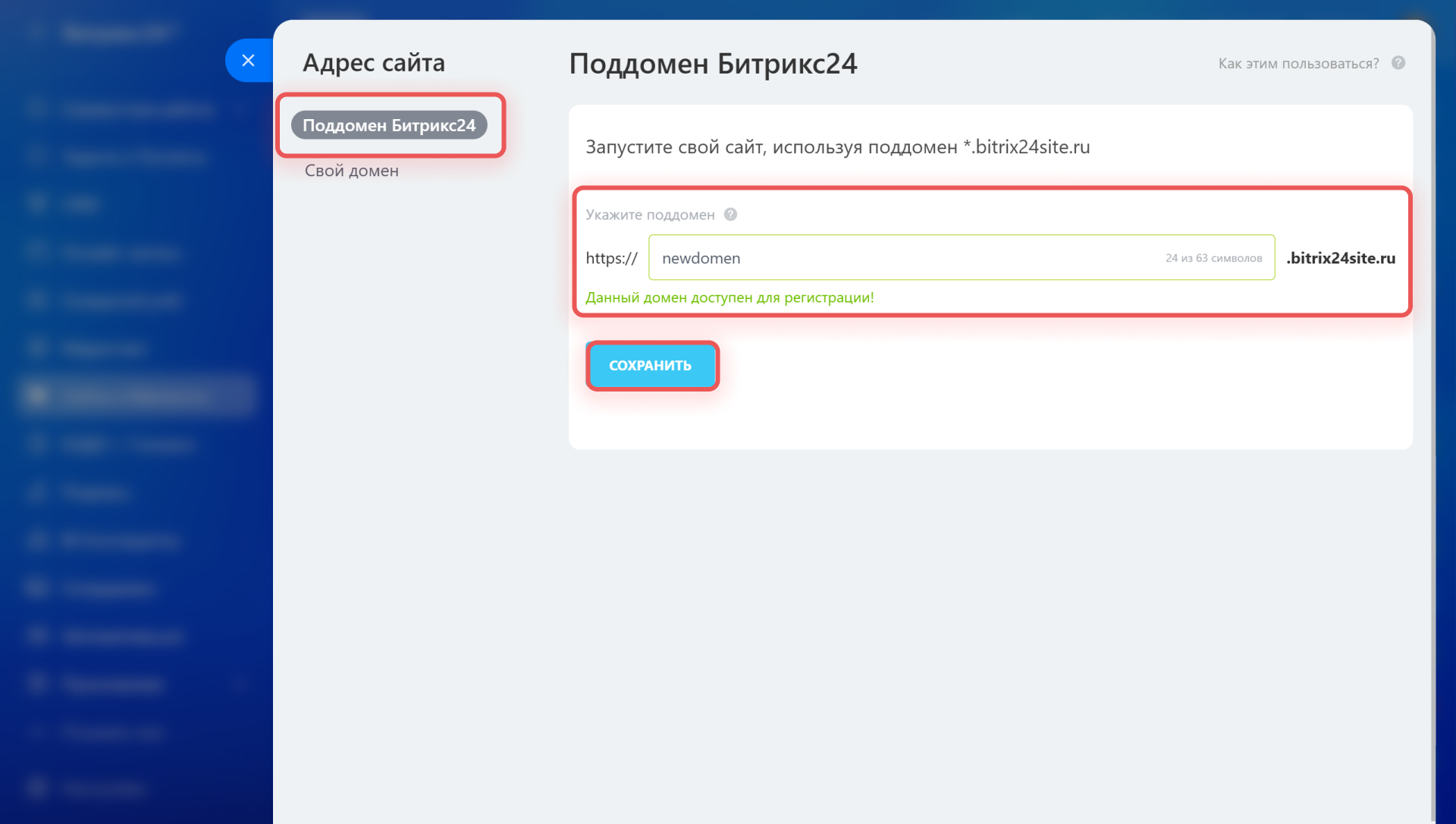
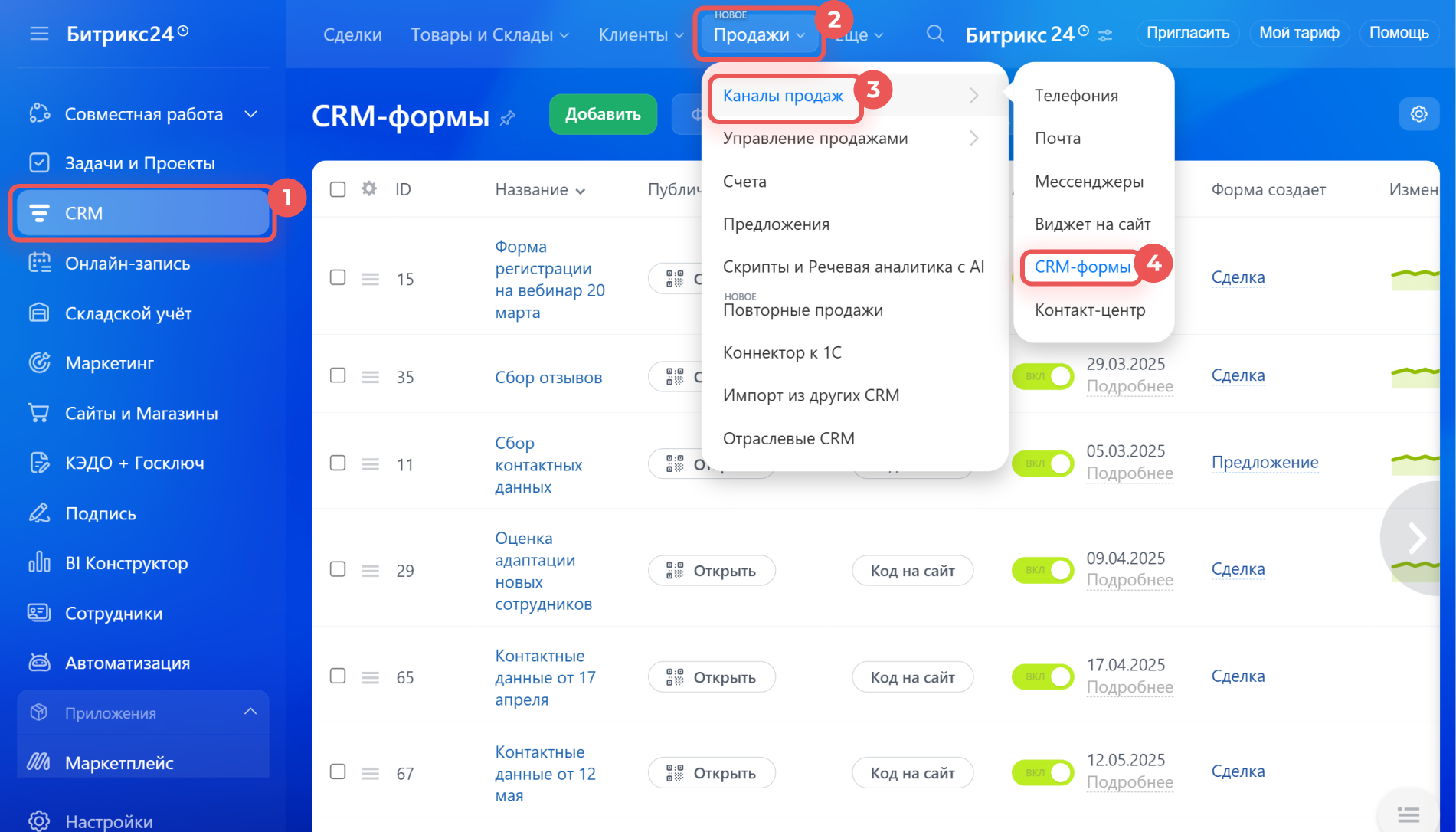
.jpg)